JavaScript を簡素な書式で記述できる CoffeeScript を試してみました。
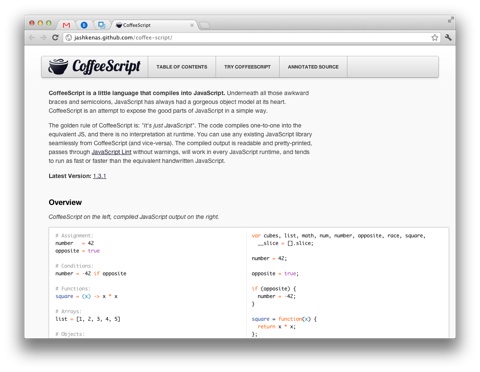
インストール方法
———————————————————————-
最初に、CoffeeScript のインストールに必要な Node.js と npm をインストールします。
1. [node.js](http://nodejs.org/) の Download から、node-v0.6.17.pkg をダウンロード。
2. ダブルクリックしてインストール。
次のコマンドで、それぞれのバージョンが出れば、正しくインストールされています。
$ node -v
$ npm -v
次に本題の CoffeeScript を次のコマンドでインストールします。
$ sudo npm install -g coffee-script
正常にインストールできたか次のコマンドで確認します。
$ coffee -v
バージョンが表示されればインストールは完了です。
CoffeeScript の使い方
———————————————————————-
例えば、test.coffee と言うファイルを JavaScript ファイルに変換するのは、ターミナルで次のように入力します。
$ coffee -c test.coffee
次のように、-w オプションを付けると、保存するたびに自動でコンパイルしてくれます。
$ coffee -w -c test.coffee
自動コンパイルを止める場合は、Control + C を入力します。
Titanium Studio で CoffeeScript を使う
———————————————————————-
Titanium Studio だと CoffeeScript のコンパイルとかが簡単です。
### CoffeeScript の新規ファイルを作成する
1. [ File ] → [ New From Template ] → [ CoffeeScript ] → [ Blank File ] を選択。
### CoffeeScript をコンパイルして、JS ファイルを開く
1. 開いているファイルを右クリック
2. [ Command ] → [ CoffeeScript ] → [ Run ] → [ Compile and Display JS ] を選択。
Command + B のショートカットが便利です。
参考にさせてもらったページ
———————————————————————-
– [[JavaScript] CoffeeScriptをmacにインストール « きんくまデザイン](http://www.kuma-de.com/blog/2011-12-16/2959)
ありがとうございます!
